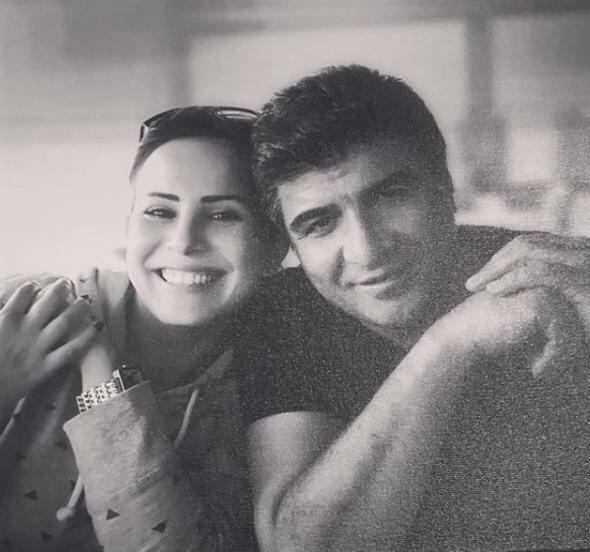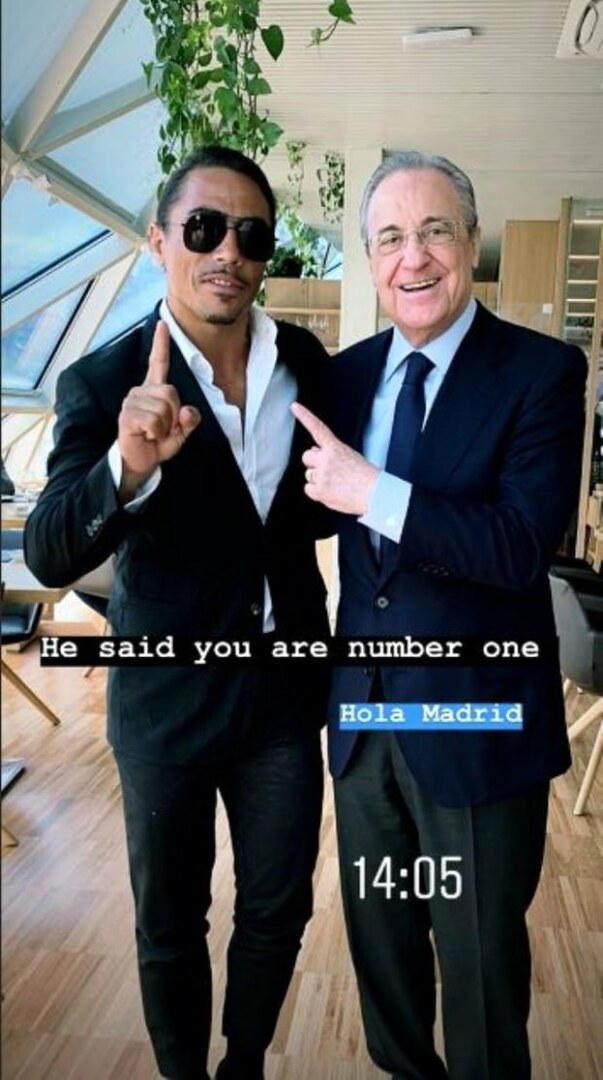Sådan deaktiveres brugerkontokontrol (UAC) på Windows 11
Microsoft Windows 11 Helt / / September 24, 2021

Sidst opdateret den
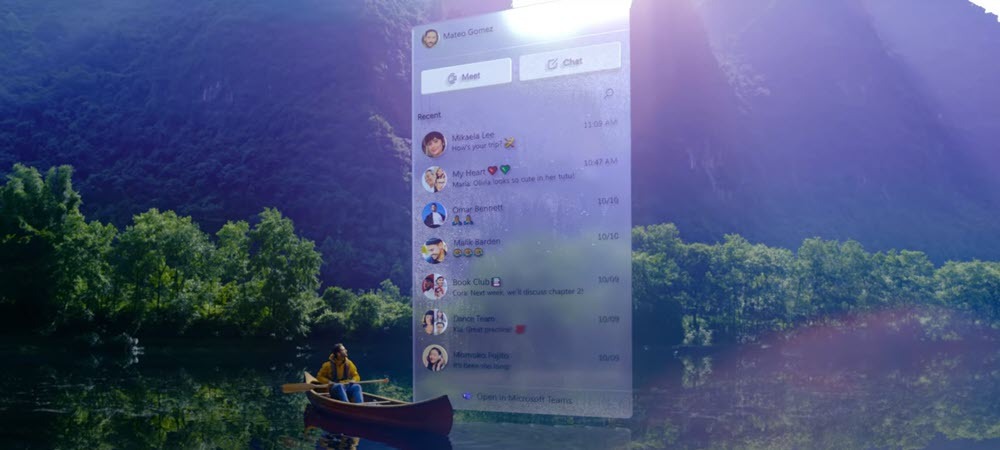
Ligesom tidligere versioner inkluderer Windows 11 brugerkontokontrol (UAC). Men du vil måske justere det eller deaktivere det helt. Sådan gør du.
Brugerkontokontrol (UAC) -funktionen indbygget i Windows beskytter din pc ved at forhindre uønskede systemændringer. Disse ændringer kan komme fra anden software eller brugere selv. Selvom funktionen ikke er så irriterende som den plejer at være, i tidligere versioner af Windows, vil du stadig gerne justere eller deaktivere den helt. Sådan gør du i Windows 11.
Deaktiver UAC på Windows 11
Når du eller en app forsøger at foretage en ændring af dit Windows 11 -system, dukker UAC -skærmen op. Hvis du ved, hvad du laver, kan det være irriterende at skulle klikke igennem denne skærm hver gang.
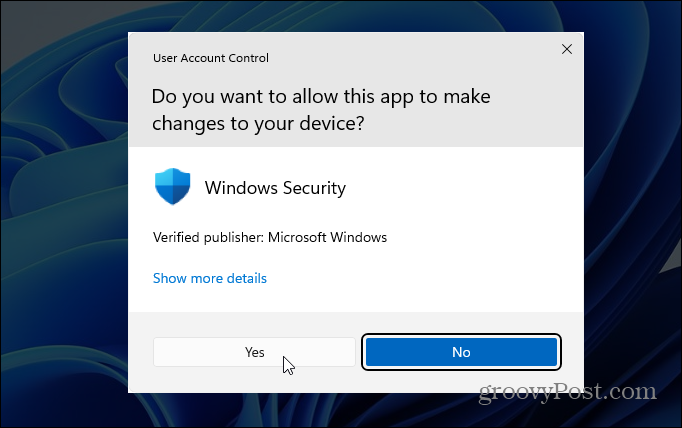
Adgang til UAC er i det væsentlige det samme på Windows 11 som tidligere versioner - brugergrænsefladen ser bare anderledes ud. Hvis du stadig er ny i Windows 11, er det nu måske et godt tidspunkt at genopfriske.
Hit Windows -nøgle på dit tastatur og type:uac klik derefter på "Skift indstillinger for brugerkontokontrol"I menuen under" Bedste match. "
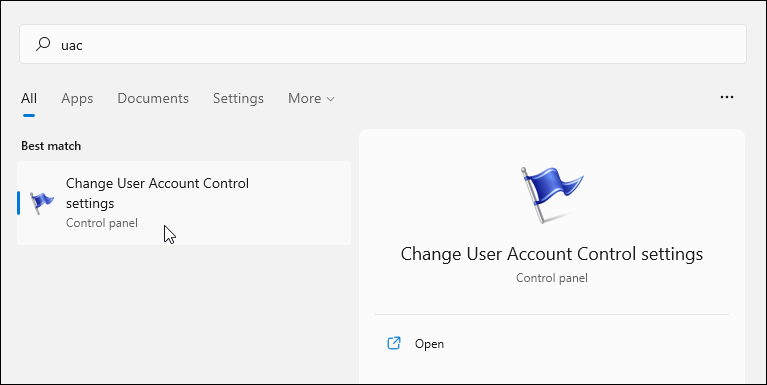
Det vil starte UAC -indstillingsskærmen. Det er her, du kan justere skyderen op eller ned for mere eller mindre brugerkontokontrolbeskyttelse. Flyt den til toppen for altid at få besked, når apps og/eller du prøver at installere software eller foretage ændringer i systemindstillinger. Standardindstillingen er kun at underrette, når apps forsøger at foretage ændringer (standardindstilling).
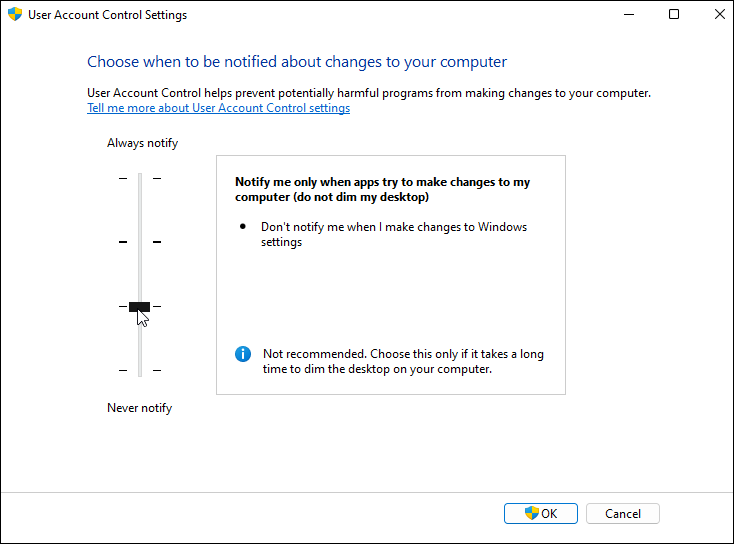
Og du kan helt deaktivere UAC ved at flytte skyderen til bunden. Du får aldrig besked, når apps forsøger at foretage ændringer i dit system, eller når du foretager ændringer i Windows -indstillinger.
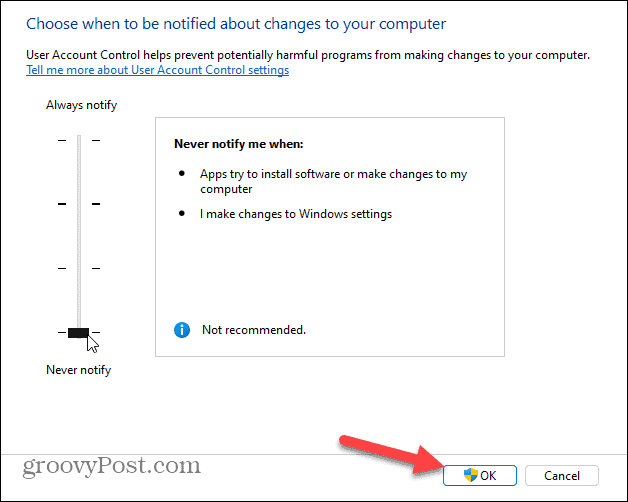
Når du er færdig med at træffe din beslutning, skal du huske at klikke på Okay knappen, så ændringen træder i kraft. Endelig dukker UAC op endnu en gang for at bekræfte, at du vil foretage ændringen. Klik på Ja.
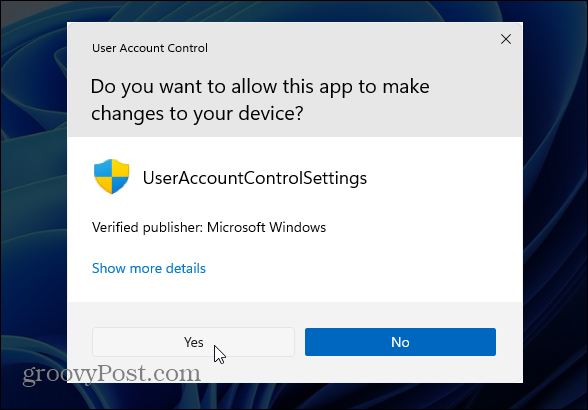
Det er dit valg. Du vil muligvis midlertidigt deaktivere UAC, mens du installerer pålidelig software, og derefter tænde den igen. Eller du er muligvis en strømbruger og slet ikke har brug for det. Det gode er, at du kan justere det efter din smag.
Og for mere om det nye operativsystem fra Microsoft, tag et kig på indstillingerne Aktive timer på Windows 11 for at undgå, at Windows Update genstarter. Eller tjek hvordan du administrerer Storage Sense på Windows 11.
Sådan ryddes Google Chrome -cache, cookies og browserhistorik
Chrome gør et fremragende stykke arbejde med at gemme din browserhistorik, cache og cookies for at optimere din browsers ydeevne online. Sådan gør hun ...
Prisoverensstemmelse i butikken: Sådan får du online-priser, mens du handler i butikken
At købe i butikken betyder ikke, at du skal betale højere priser. Takket være prisgarantier kan du få online rabatter, mens du handler i ...
Sådan giver du et Disney Plus -abonnement med et digitalt gavekort
Hvis du har nydt Disney Plus og vil dele det med andre, kan du her købe et Disney+ Gift -abonnement til ...
Din guide til deling af dokumenter i Google Docs, Sheets og Slides
Du kan nemt samarbejde med Googles webbaserede apps. Her er din guide til deling i Google Docs, Sheets og Slides med tilladelserne ...